Testbericht: Apple Magic Trackpad – Ein Ersatz für Maus & Grafiktablett?

Verarbeitung und Inbetriebnahme
Das Trackpad kam hier leicht beschädigt an. Trotz guter Polsterung mussten beim Transport massive Kräfte eingewirkt haben, um das Aluminium zu biegen. Das hat auf jeden Fall dazu geführt, dass der Ein- und Ausschalter beschädigt war und ich es zunächst nicht mit dem iMac verbinden konnte.
Darüber hinaus gestaltete sich aber auch die Verbindung selbst etwas holperig. In den Systemeinstellungen unter dem Punkt Bluetooth konnte ich nach einem neuem Gerät suchen. Damit die Verbindung erstmalig zustande kam, musste ich die Codeüberprüfung abschalten. Normalerweise dient hier eine vierstellige Pin der Autorisierung. Um das Trackpad einstellen zu können, bedarf es eines Systemupdates mit anschließenden Reboot. Apple-typisch einfach (auspacken, anschließen, loslegen) ist das keineswegs.

Das Magic Trackpad neben der Magic Mouse und dem Bamboo Touch&Pen.
Funktion des Apple Magic Trackpad
Das Magic Trackpad ist in erster Linie ein vergrößertes Trackpad eines Apple MacBooks: Mit bis zu vier Finger kann man schöne Gesten erstreicheln, die dann auf dem Bildschirm den Mauszeiger bewegen, Webseiten scrollen oder Bilder rotieren lassen. Das Pad hat keinerlei Tasten, sondern ist als Ganzes als große Taste konzipiert. Ein kräftiger Druck auf die gesamte Fläche löst so einen Linksklick aus. Die Gummifüße für den sicheren Halt unten am Gerät geben hier nach und betätigen den Klick mit einem satten Ton. Die Position des Druckpunkts mag für Mausbenutzer verwirrend sein, für MacBook-Kenner ist es willkommen, sofern sie bisher den Daumen für einen mechanischen Klick benutzt hatten.
Doch ein Klick braucht schon Schmackes, leicht ist anders. Mir passt das überhaupt nicht, so dass ich die Software so eingestellt habe, dass ein sanfter Fingertip auf dem Pad einen Linksklick auslöst. Zwei Finger lösen auf Wunsch einen Rechtsklick aus.
Aber auch sonst ist das Trackpad in Sachen Gesten relativ gut bestückt. Mit zwei Fingern kann ich in langen Webseiten oder Dokumenten scrollen – erfreulicherweise mit Nachlauf, wie beim iPhone. Eine Eigenschaft, die das Bamboo nicht mitbringt. Ich kann Fotos drehen, den Bildschirm zoomen und mit drei Fingern sogar Fenster bewegen oder im Safari vor- und zurückspringen. Wer meint, drei Finger reichen noch nicht, kann auch gern vier Finger benutzen. Zum Beispiel für die Aktivierung der Exposé-Funktion oder zum Programmwechsel.
Das klingt zunächst alles ganz toll, geht aber sicher nur MacBook-Benutzern gut von der Hand. Mausbenutzer dürfen erst einmal üben und alte Gesten der Magic Mouse vergessen. Immerhin: Apple spendiert der Systemeinstellung einleuchtende Videos, die genau das alles erklären sollen.
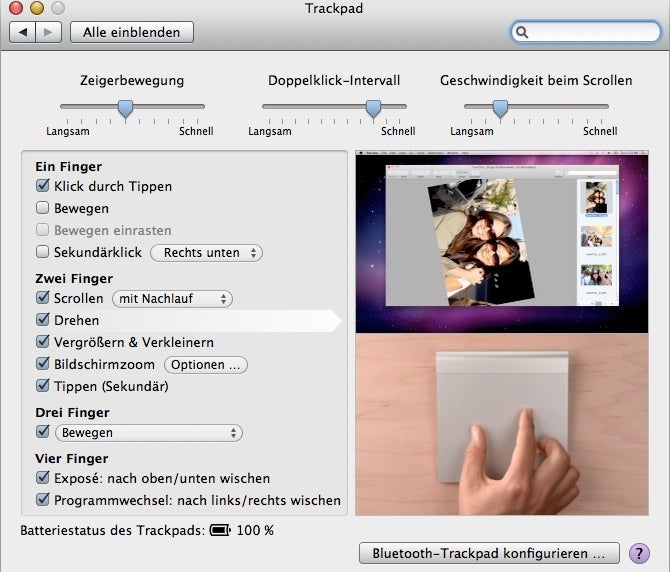
In den Systemeinstellungen lässt sich das Trackpad konfigurieren.
Kann das Trackpad die Maus ersetzen? Oder ein Grafiktablett?
Gerade weil eine Maus auf dem Sofa oder in der Bahn so unhandlich ist, ist ein Trackpad wie beim MacBook so sinnvoll. Doch am Schreibtisch habe ich Platz für die Maus. Und mit ihr möchte ich in erster Linie auf dem Bildschirm schnell agieren können. Auf meinem 27″ iMac macht die Bedienung mit den Fingern auf dem Magic Trackpad wenig Sinn. Dafür sind die Wege, die ich mit ihnen zurücklegen muss, einfach zu lang und die Auflagefläche zu klein.
Wenn ich Webseiten entwickle und viel mit Code jongliere oder ganz normal Dateien per Drag and Drop auf dem Bildschirm irgendwo hin ziehe, ist das Trackpad – ganz gleich ob von Bamboo oder Apple – einfach ein Hindernis. Die Gesten oder Funktionen, um Fenster, Dateien oder Code zu verschieben, gehen mir nur widerwillig von der Hand. Zudem ist es für solche Operationen einfach zu langsam, zu träge. Zwar ließe sich die Geschwindigkeit in den Einstellungen erhöhen, doch mindert dies wiederum die Präsizision.
Mein Fazit
Benutzt man seinen Mac vornehmlich als iPad-Ersatz, also zum Surfen im Internet, zum Schreiben von E-Mails oder beim Betrachten von Bildern in iPhoto, ist das Magic Trackpad eine ernstzunehmende Konkurrenz für die Maus. Wer hingegen mit seinem Mac arbeiten möchte, sieht in dem Trackpad eher eine nette Spielerei ohne wirklichen Nutzen. Und genau so ergeht es mir. Die Vorteile einer Maus überwiegen doch deutlich. Erst recht, wenn man eine Magic Mouse sein Eigen nennt, die bereits mit einer Touchfunktion ausgestattet ist.
Bei mir kommt das Apple Trackpad wieder zurück in die Packung. Die Maus bleibt neben der Tastatur die primäre Schnittstelle zwischen mir und dem Mac. Einzig in Photoshop wird anstelle der Maus das Bamboo Grafiktablett zum Einsatz kommen – mit deaktivierter Touch-Funktion und Stift in der Hand. Denn hier hat das Bamboo gegenüber der Maus und dem Trackpad eindeutig die Nase vorn.
Weiterführende Links zum Thema Apple:


Bitte beachte unsere Community-Richtlinien
Wir freuen uns über kontroverse Diskussionen, die gerne auch mal hitzig geführt werden dürfen. Beleidigende, grob anstößige, rassistische und strafrechtlich relevante Äußerungen und Beiträge tolerieren wir nicht. Bitte achte darauf, dass du keine Texte veröffentlichst, für die du keine ausdrückliche Erlaubnis des Urhebers hast. Ebenfalls nicht erlaubt ist der Missbrauch der Webangebote unter t3n.de als Werbeplattform. Die Nennung von Produktnamen, Herstellern, Dienstleistern und Websites ist nur dann zulässig, wenn damit nicht vorrangig der Zweck der Werbung verfolgt wird. Wir behalten uns vor, Beiträge, die diese Regeln verletzen, zu löschen und Accounts zeitweilig oder auf Dauer zu sperren.
Trotz all dieser notwendigen Regeln: Diskutiere kontrovers, sage anderen deine Meinung, trage mit weiterführenden Informationen zum Wissensaustausch bei, aber bleibe dabei fair und respektiere die Meinung anderer. Wir wünschen Dir viel Spaß mit den Webangeboten von t3n und freuen uns auf spannende Beiträge.
Dein t3n-Team
Hm, also wenn OS X _vorher_ auf dem aktuellen Stand ist, geht es ganz „Apple-typisch”: Gerät einschalten, „Bluetooth-Gerät konfigurieren …” drücken und bestätigen. Eine Codeeingabe ist nicht vorgesehen, wie auch?
Ich habe es jetzt seit einigen Tagen im Einsatz und bin immer noch längst nicht so geschickt, wie mit der Maus. Es wird aber … Wenn man nicht (auch irgendwie Apple-typisch) den Geschwindigkeitsregler auf Maximum hat und es immer noch zu langsam findet, würde ich auf jeden Fall mangelndes Training diagnostizieren.
Für mich ist das Gerät jedenfalls großartig: Mausbedienung stresst mein Handgelenk an, das Trackpad kann man recht gefahrlos zur Arbeit in den Rucksack werfen und die ewige Suche nach einem brauchbaren Mousepad für die seltsamen Kufen der MM findet auch ihr Ende. :)